Festplatte anstelle des Laufwerks im Desktop-Computer. Box zum Einlegen der Festplatte in das DVD-Fach des Laptops
Preis: $ 8.41 + $ 0.59 Versand
Suche nach Waren in anderen Geschäften in China
Überblick über die Box zur Installation zusätzlicher festplatte im Laptop statt der normalen CD / DVD-ROM. Überlegte Box für festplatten SATA-Dicke bis zu 12,7 mm für die Installation anstelle eines DVD-Laufwerks mit einer IDE-Schnittstelle.
Das reguläre DVD-RW-Laufwerk wurde zuvor extrahiert, vermessen und erfolgreich in eine externe USB-DVD mit der entsprechenden, ebenfalls bei eBay gekauften Box umgewandelt.
Das DELL Inspiron E1505 wurde aufgerüstet, wobei es 1 Festplatte (mit SATA-Schnittstelle) und DVD-RW mit IDE (PATA) -Schnittstelle und 12,7 mm Dicke gibt. Ein DVD-Laufwerk wird heute kaum noch benötigt, aber eine zweite Festplatte tut nicht weh. Dafür wurde diese Box gekauft.
Besitzer von modernen Laptops müssen die gleiche Box nehmen, aber mit SATA-Schnittstelle sowohl extern als auch internal (). Natürlich ist es immer noch besser, das Laufwerk vom Laptop zu entfernen und seine Schnittstelle und Dicke sicherzustellen. Gemeinsame Dicke Optionen: 9,5 und 12,7 mm.
SATA zu IDE 2. HDD SSD Festplattenlaufwerk Caddy für Laptops 12.7mm Boxen Optionen:
Dicke: 12,7 mm
Caddy-Schnittstelle: PATA (IDE)
Festplattenschnittstelle: SATA (2.5 ")
Größe: 12,6 * 12,8 * 1,27 cm
Gewicht ausgepackt: 72 g.
Boxen wurde bei eBay vom Verkäufer für $ 9 () gekauft. Dieses Produkt stimmt vollständig mit der Beschreibung überein. Enthalten ist ein Container, in dem ein Paar Schrauben eingeschraubt sind (vergessen Sie nicht, sie vor der Installation einzuschrauben, damit sie nichts beschädigen), sowie ein Schraubenzieher. Die Frontplatte der DVD-ROM ist nicht enthalten, aber das Panel von der Standard-Festplatte ist großartig. Im Prinzip können Sie diese Box ohne Frontplatte verwenden, aber sie sieht nicht sehr ästhetisch aus.
Die HDD-Tasche kam in einem schönen Blister in perfektem Zustand.
IDE externe Schnittstelle (wie ein Ersatz-DVD-Laufwerk) 
Interne Schnittstelle für SATA-Festplatte 2,5 "(HDD oder SSD): ![]()
Ein transparenter Film wurde auf den Behälter geklebt, um ihn vor Kratzern zu schützen. Anfangs habe ich es nicht bemerkt und die Box kaum in einen Laptop gestopft. Aber es war sehr schwer, es zu bekommen. Danach wurde der Film von allen Seiten gefunden und entfernt. Der Behälter wurde einfacher zu platzieren, obwohl ziemlich eng. Wie man die HDD richtig in die auf ihn aufgemalte Box steckt.

Die Qualität der Herstellung von Boxen verursacht keine Kommentare. Die Scheibe innen liegt fast dicht, von jeder Seite ist mit einer Schraube befestigt. Nach dem Einschalten der Festplatte wurde Windows als normale zusätzliche Festplatte gefunden und es funktionierte ohne Probleme. Was wurde von dieser Box verlangt?
Blick auf die Box mit einer 2,5 "SATA-Festplatte installiert 
Außerdem wurde festgestellt, dass der Laptop nicht starten kann 2. hart die CD im DVD-Schacht. Es wurde versucht, von einer DVD zu booten, die Hauptfestplatte zu deaktivieren und eine Platte auszuwählen, die beim Start aus dem Menü gestartet wird. Keine der Optionen hat nicht funktioniert. Wahrscheinlich liegt der Grund im BIOS eines bestimmten Laptops. Theoretisch können Sie das System zwingen, von dieser Platte zu booten, indem Sie den Bootloader der Hauptfestplatte modifizieren, aber auf eine einfache Art und Weise Booten von der 2. Festplatte auf diesem Laptop hat nicht funktioniert.
Boxen ist gut, es gibt keine Beschwerden über das Produkt selbst. Eine gute Option, um einem Laptop eine zusätzliche Festplatte hinzuzufügen, wenn kein normaler Ort für die Installation vorhanden ist.
Die Festplatte, die auch als Festplatte bezeichnet wird, mit einer Kapazität von 250 GB auf meinem Samsung-R719 Laptop, war aufgrund der permanenten Aufbewahrung neu aufgenommener Fotos, Musik und Video, nicht genug Platz. Es gab eine Frage der Auswahl einer größeren Festplatte, um sie zu ersetzen.
Eine andere Frage der Wahl einer neuen Festplatte kann im Falle ihres Versagens aufgrund von Alterung, magnetischer Beschichtung, die auf die Platten aufgebracht wird, oder eines Versagens der elektronischen Platte auftreten. Service Center reparieren keine Festplatten.

Festplatte HDD (Hard Disk Drive) oder sein modernes analoges Solid-State-Laufwerk SSD (Solid State Drives) in einem Computer oder Laptop dient zum Aufzeichnen, Speichern und Lesen von Informationen. Ohne ein Gerät zum Speichern von Informationen kann ein Computerprodukt nicht vollständig funktionieren.
Wie wähle ich die richtige Festplatte für einen Laptop?
Für die richtige Wahl Die Festplatte für einen Laptop Zunächst müssen Sie sich für die wichtigsten technischen Eigenschaften entscheiden, zum Beispiel:
- Festplattenkapazität;
- Informationsspeichermethode (HDD oder SSD);
- Die Art des Anschlusses (Schnittstelle), über den die Festplatte mit einem Laptop verbunden ist;
- Formfaktor (geometrische Abmessungen).
Wie wählt man das Volumen der Festplatte?
Zurzeit sind nur 500 GB Festplatten zum Speichern von Informationsdaten im Handel verfügbar. Diese Menge an Festplatte in Ihrem Computer wird ausreichen, um die notwendige Software zu installieren, Fotos, Musik und Ihr eigenes Video zu speichern. Wenn Sie ein Archiv aus den Filmen benötigen, benötigen Sie eine Festplatte mit einer Kapazität von 1 TB oder mehr. Bei der Auswahl einer Festplatte beachten Sie bitte, dass nicht alle Motherboards Festplatten mit mehr als 2 TB unterstützen.
Seien Sie nicht überrascht, wenn es installiert wird computer hart B. eine Festplatte mit einer Kapazität von 1 TB, hat beim Test eine Kapazität von 0,93 TB. Tatsache ist, dass ein Computer Informationen in einem Binärsystem verarbeitet, in dem 1 GB = 1024 MB und die Hersteller die Menge der Festplatte im Dezimalsystem angeben (was nicht stimmt), wenn man bedenkt, dass 1 TB = 1000 GB ist. Eine Art von Marketing-Gerät, das Verbraucher irreführt. Zusätzlich wird ein Teil des Festplattenspeichers vom Computersystem zum Speichern von Serviceinformationen verwendet.
Wie wählt man eine Festplatte durch den Informationsspeicher?
In jüngster Zeit ist ein neuer Typ von Festplatte auf dem Markt erschienen und wird immer beliebter, bei dem Informationen nicht auf Magnetplatten gespeichert werden, sondern mit Hilfe von Mikrochips, die in Flash-Laufwerken, die damit verbunden sind, weit verbreitet sind USB-Anschluss. Solche Laufwerke heißen Solid-State-Laufwerke und werden kurz SSD (Solid State Drives) genannt. Aufgrund des Fehlens von mechanischen Komponenten haben SSD-Solid-State-Laufwerke eine hohe Geschwindigkeit und Zuverlässigkeit. Aber ihre Kosten sind mehr als doppelt so teuer wie herkömmliche HDDs. Die Auswahl hängt also ausschließlich vom Budget ab, das für den Austausch der Festplatte zur Verfügung steht.
Es gibt eine dritte, kombinierte Art von Festplatte für Laptops. Eine gewöhnliche Festplatte ist zusätzlich mit SSD-Speicherchips ausgestattet, in denen häufig vom Computersystem angeforderte Informationen gespeichert sind. Dies ermöglicht es Ihnen, die Geschwindigkeit der Festplatte als Ganzes mit einem leichten Anstieg ihres Wertes zu erhöhen.
Wenn ich eine Festplatte für einen Laptop mit einem begrenzten Budget kaufe, empfehle ich, auf den kombinierten Typ der Festplatte zu achten.
Wie finde ich den Typ der HDD-Schnittstelle eines Laptops heraus?
Sie können die Art der in einer Laptop-Festplatte installierten Schnittstelle auf zwei Arten herausfinden - informativ und mechanisch. Mit der Informationsmethode müssen Sie zur Laptop-Systemsteuerung und dann zur Ausrüstungsliste gehen und das Modell der installierten Festplatte herausfinden. Laut der Modellnummer im Internet finden Sie leicht technische Spezifikationen, von denen Sie alle Parameter der Festplatte erfahren können.
Die mechanische Methode ist einfacher, da Sie nicht die technischen Eigenschaften einer Festplatte suchen und verstehen müssen, sondern nur einen Kreuzschlitzschraubendreher. Zuerst müssen Sie alle Programme schließen, den Laptop ausschalten und falten. Als nächstes drehen Sie den Laptop um, um die Abdeckung auf der weichen Oberfläche nicht zu zerkratzen. In der Regel ist auf allen abnehmbaren Hüllen der Laptop eingeschrieben, der sich unter ihnen versteckt.
Achtung, bevor Sie eine Festplatte, eine SSD, DVD, einen Speicherstreifen oder ein anderes Gerät entfernen, müssen Sie es ausschalten, das Netzteil vom Stromnetz trennen und den Akku entfernen, um ein Versagen des Laptops zu vermeiden.

Typischerweise ist die Batterie in dem Laptopgehäuse mit zwei beweglichen Verriegelungen befestigt, die durch Bewegen in Richtung des Pfeils auf der Laptopabdeckung, die den Schiebern zugeordnet ist, gelöst werden. Beide Schieber müssen gleichzeitig die Pfeile auf der Abdeckung bewegen und den Akku wie in der Abbildung gezeigt zur Seite schieben und entfernen.

Auf der Abdeckung des Fachs, in dem die Festplatte installiert ist, befindet sich eine Inschrift HDD und darunter ein Pfeil in Form eines Dreiecks, der zeigt, auf welche Weise die Abdeckung bewegt werden kann, um sie nach dem Lösen der darauf befindlichen Schrauben zu entfernen.

Für die Zerlegung des Steckverbinders auf der Festplatte hat eine Zunge aus dickem Kunststoff. Sie müssen es nehmen und die Festplatte, wie auf dem Foto gezeigt, vom Anschluss entfernen.

Nach dem Entfernen der Festplatte vom Laptop wurde deutlich, dass eine serielle SATA-Schnittstelle zum Anschluss der Festplatte verwendet wird. Serial ATA. Das Foto zeigt diesen Steckertyp, mit dem heute in den allermeisten Laptops, unabhängig vom Hersteller, die Festplatte verbunden ist.

Und so sieht der Serial-ATA-Connector auf einem Festplatten- oder SSD-Laufwerk aus. Früher in Laptops für den Anschluss von Festplatten verwendet Stecker Typ IDE.

Verbinder IDE ist ein Satz von zwei Reihen von Stiften, die von der Basis hervorstehen, wie auf dem Foto, so dass es leicht von dem Serial-ATA-Verbinder zu unterscheiden ist.
Geschwindigkeitsmerkmale der SATA-Spezifikationsschnittstelle
Computer verwenden Serial-ATA-Anschlüsse in einer von drei Spezifikationen, um Festplatten anzuschließen.
SATA-Anschlüsse aller Spezifikationen sind austauschbar. Zum Beispiel solid-State-Laufwerk SSD mit SATA 3.0-Anschluss kann in einem Laptop installiert werden, in dem sich der SATA 1.0-Anschluss befindet. In diesem Fall wird die maximale Datenübertragungsrate durch die Möglichkeit der Datenübertragung des SATA 1.0-Anschlusses begrenzt.
Die Spezifikation des Connectors bestimmt nur seine Fähigkeiten, und die tatsächliche Schreib-Lesegeschwindigkeit wird durch die technischen Eigenschaften der im Laptop installierten Festplatte bestimmt. Zum Beispiel hat eine moderne, eine der besten Seagate-Festplatten mit einer Kapazität von 3 TB eine maximale Lesegeschwindigkeit zum Schreiben großer Informationsmengen von nur 150 MB / s und kleine Dateien von nur 1 MB / s. Daher bietet jede Festplatte die maximale Geschwindigkeit des Datenaustauschs, unabhängig von der Spezifikation der SATA-Schnittstelle des Computers.
Eine andere Sache, wenn der Computer SSD Solid State installiert ist. Bei einigen Modellen beträgt die Lese-Schreib-Geschwindigkeit bis zu 550 MB / Sekunde. Um diese Geschwindigkeit zu implementieren, benötigen Sie nur die Spezifikation SATA Revision 3.0.
So ermitteln Sie den Formfaktor der Festplatte
Der Formfaktor bestimmt die standardmäßigen geometrischen Abmessungen der Festplatte. In Laptops finden Sie Festplatten mit einem Format von 2,5 "(Breite 69,9 mm) mit einer Körperstärke von 7, 9,5 oder 15 mm. Hersteller von Laptops installieren in der Regel Festplatten mit einer Dicke von 9,5 mm.

Der Formfaktor der Festplatte finden Sie in den technischen Daten des Modells oder messen Sie die Dicke der Festplatte mit einem flachen Lineal oder Bremssattel.
Zusätzliche Spezifikationen
SSD-Laufwerke
Für die richtige Wahl einer neuen Festplatte genügt es, die oben aufgeführten technischen Eigenschaften zu berücksichtigen. Bei der Wahl, Solid State zu ersetzen SSD-Laufwerk Es ist notwendig, auf die Art von Speicherchips zu achten, auf deren Basis die Festkörperplatte hergestellt wird, da die Ressource ihrer Arbeit davon abhängt.
Arten von Speicherchips SSD-Festplatten
Bei SSD-Laufwerken installieren Hersteller Speicherchips einer der folgenden drei Arten:
- TLC ist der billigste Speichertyp mit einer Umschreibungsressource von mindestens 1000 Zyklen;
- MLC ist die optimale Art von Speicher für einen Heimcomputer mit einer Umschreibungsressource von mindestens 3.000 Zyklen;
- 3D NAND ist der teuerste und schnellste Speicher mit einer Umschreibressource von mehr als 10.000 Zyklen.
Auf den ersten Blick scheint es, dass 3000 Zyklen des Umschreibens auf Festplatte klein sind, aber wenn Sie eine Berechnung durchführen, dann wird diese Speicherkapazität für SSD-Laufwerke mit 240 GB für mehrere Jahre intensiven Betriebs ausreichen.
Zum Beispiel ist eine 240 GB SSD in meinem Computer installiert. Ich arbeite jeden Tag an einem Laptop und dazu gibt es einen Rekord von drei hochauflösenden Outdoor-Videokameras rund um die Uhr.
Berechnen Sie das echte SSD-Laufwerk zum Umschreiben von Ressourcen: - 240 GB × 3000 Zyklen = 720 000 GB = 720 TB. Nicht mehr als 30 GB Video und andere Informationen werden pro Tag aufgezeichnet, weniger als 10,8 TB pro Jahr. Wir teilen die Datenträger-Ressource durch die jährliche Aufzeichnungskapazität: 720 / 10,8 = 66 Jahre alt.
Berechnungen zeigten, dass eine Solid-State-SSD-Festplatte, aus Mikroschaltungen von jeder Art von Speicher, in heimcomputer früher wird moralisch obsolet werden, als es seine Ressource erarbeiten wird.
Wie man System und Dateien überträgt
im Laptop von der alten Festplatte zum neuen Laufwerk
Nachdem Sie sich für die wichtigsten technischen Parameter der Festplatte entschieden haben, die die Möglichkeit der Installation in einem Laptop garantieren, können Sie mit der Auswahl und dem Kauf fortfahren.
Auf neu festplattenx nicht installiert windows-System und nachdem Sie es an den Laptop angeschlossen haben, müssen Sie Windows alle installieren softwarebenötigt um zu arbeiten. Dies ist ein ziemlich mühsamer Prozess, da es Sorgfalt, Geduld und viel Zeit erfordert.
Die Aufgabe kann mit Hilfe spezieller Programme zum Klonen von Festplatten, zum Beispiel Paragon Drive Copy, vereinfacht werden. Das Programm unterstützt die russische Sprache und jeder Laptop-Benutzer wird damit umgehen.
Um Paragon Drive Copy zu verwenden, muss es auf einer alten Festplatte installiert werden, ein neues Laufwerk mit dem Laptop verbinden, das Klonprogramm starten und warten, bis alle Informationen kopiert sind. Dann wird eine neue Diskette im Laptop installiert und Sie können daran arbeiten, als ob sich die Festplatte nicht ändern würde.
Um das System und die Dateien (Klonen) von der alten Platte zu übertragen, müssen Sie gleichzeitig zwei Festplatten an den Laptop anschließen, was durch das Design nicht vorgesehen ist. Es gibt zwei Möglichkeiten, dieses Problem zu lösen:
- Verwenden Sie einen speziellen Containeradapter in Form einer externen Box;
- Installieren Sie anstelle des DVD-Laufwerks einen Containeradapter, der den Laptop mit einer zweiten Festplatte ergänzt.
Beide Optionen sind gleichwertig und alles hängt von den weiteren Plänen ab, die alte Festplatte zu verwenden. Wenn Sie beabsichtigen, die entfernte Festplatte als USB-Flashlaufwerk für die Speicherung zu verwenden und eine große Menge an Informationen zu übertragen, sollten Sie einen externen Containeradapter erwerben. Wenn die Festplatte die gesamte Speicherkapazität für die Informationen auf dem Laptop erweitern muss, installieren Sie den Adaptercontainer anstelle eines normalen DVD-Laufwerks.
Ich musste beide Möglichkeiten nutzen. Vor einigen Jahren, als es notwendig war, die Menge der Festplatte zu erhöhen, und das DVD-Laufwerk immer noch gefragt war, musste ich kaufen externer USB Adapterbox in Form einer Remote Box. Und das zweite Mal, als ich die mechanische Festplatte durch ein SSD-Laufwerk ersetzen wollte mit dem Ziel, die Leistung des Notebooks zu erhöhen und den Informationsspeicher zu erweitern. Das DVD-Laufwerk wurde nicht mehr benötigt und der Adapter-Container für die zweite Festplatte wurde stattdessen in den Laptop eingebaut.
Wie verbinde ich eine zweite Festplatte mit einem Laptop?
Using USB-Container-Adapter
Eine große Auswahl an Adaptercontainern in Form einer Umverpackung, die für feste Verkabelung Fahren Sie über die externe USB-Schnittstelle zu einem Laptop.

Bei der Wahl der Hauptsache entsprechen der Formfaktor und die interne Schnittstelle des Adapters dem Formfaktor und der Schnittstelle der Festplatte. Es gibt auch Adapter, mit denen die Festplatte direkt an den Anschluss des Laptops angeschlossen wird. Sie kosten weniger, sind jedoch unbequem zu bedienen, da ein solcher Adapter durch zufälliges Anschlagen leicht zu brechen ist.

Der Festplatten-Container-Adapter ist eine Kunststoff- oder Metallbox mit einem externen Mini-USB-Anschluss und einer Betriebsanzeige-LED. Verbindet den Container-Adapter mit dem Computer über ein flexibles Standardkabel mit Anschlüssen an den Enden des Mini-USB und USB.
Da 2,5-Zoll-Festplattenlaufwerke nur wenig Strom verbrauchen, reicht die Stromversorgung über den USB-Bus des Laptops aus und es ist keine zusätzliche Stromquelle erforderlich.

Um eine Festplatte in den Adaptercontainer zu installieren, müssen Sie die Abdeckung entfernen, die Festplatte darin platzieren und sie auf den Schnittstellenanschluss schieben. Schließen Sie anschließend den Deckel und verbinden Sie den Adapterbehälter mit einem Standard-USB-Kabel mit dem Computer. Jetzt funktioniert eine zusätzliche Festplatte wie gewohnt für alle USB-Sticks. Dank der Verwendung eines Container-Adapters ist es möglich, eine Festplatte schnell mit jedem Laptop oder Desktop-Computer zu verbinden.
So installieren Sie eine zweite Festplatte anstelle eines DVD-Laufwerks in einem Laptop
Bis heute haben DVD-Discs ihre Relevanz verloren, und optische DVD-Laufwerke, die in Laptops installiert sind, sammeln nur Staub. Um die technischen Fähigkeiten von Laptops zu erweitern, hat die Industrie die Produktion von speziellen Adaptern gemeistert, die es Ihnen ermöglichen, eine zweite Festplatte in Ihrem Laptop anstelle eines nutzlosen DVD-Laufwerks zu installieren.

Der Formfaktor und der Schnittstellenanschluss für alle in Laptops installierten DVD-Laufwerke sind gleich und sie sind 9,5 mm und 12,7 mm dick. Bevor Sie den Adapter kaufen, sollten Sie daher die Dicke des in Ihrem Laptop installierten DVD-Laufwerks kennen.
Bestimmen Sie die Größe eines DVD-Laufwerks auf zwei Arten. Rufen Sie den Computer "Geräte-Manager" und das Laufwerksmodell im Internet auf, um dessen Spezifikationen zu ermitteln. Aber es ist besser, das Laufwerk vom Laptop zu entfernen und seine Dicke zu messen, da es gleichzeitig möglich ist zu untersuchen, wie das Laufwerk angeordnet ist und herauszufinden, wie es entfernt wird.

Um das DVD-Laufwerk aus dem Laptopgehäuse zu entfernen, müssen Sie eine einzelne Schraube mit einem Kreuzschlitzschraubendreher lösen, der sich an der Seite der unteren Abdeckung des Laptops in dem Bereich befindet, in dem sich das Laufwerk befindet. Normalerweise befindet sich neben dieser Schraube eine Inschrift ODD und ein Pfeil, der auf den Schraubenkopf zeigt. Danach wird das Laufwerk leicht entfernt.

Da die Dicke der Adapter für Festplattenlaufwerke sehr unterschiedlich ist, ist es leicht, sie mit dem Auge zu bestimmen, aber um nicht zu täuschen, ist es besser, sie mit irgendeinem Lineal oder Messschieber zu messen. Das Messen mit einem Bremssattel in der Größe eines DVD-Laufwerks, das auf meinem Samsung-R719 Notebook installiert war, zeigte, dass es 12,7 mm dick war.
Wo kann ich einen Adapter kaufen, um das DVD-Laufwerk zu ersetzen
Nachdem Sie den im Laptopfach installierten DVD-Laufwerksformfaktor ermittelt haben, können Sie einen Adapter erwerben. In den Läden haben Computer und digitale Geräte eine große Auswahl an chinesischen Festplattenadaptern für die Installation anstelle eines DVD-Laufwerks, das rund 15 Dollar kostet.
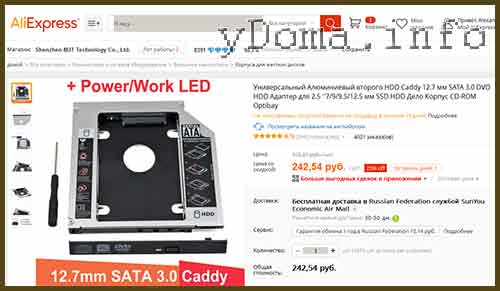
Genau solche Adapter, die in China hergestellt werden, können im Online-Shop Aliexpress für $ 4 gekauft werden, obwohl Sie auf die Lieferung von einem Monat bis zwei warten müssen. Nachdem ich das Paket erhalten hatte, habe ich dank des Cashback-Service 7% der Kosten zurückerstattet.
Meine Wahl fiel auf einen Adapter aus einer Aluminiumlegierung, da sich die Festplatte während des Betriebs erwärmt und das Metall die Wärme besser abführt. Die Methode der Befestigung der Festplatte im Adapter wurde als eine Schraube gewählt, da dies zuverlässiger ist. 40 Tage nach der Bestellung wurde der Adapter bei der Post empfangen. Beim Öffnen der Softpackung wurde eine genaue Untersuchung der Defekte nicht gefunden. Im Paket war ein kleiner Kreuzschlitzschraubendreher.
Ersetzen eines DVD-Laufwerks durch einen Festplattenadapter
Bevor Sie die Festplatte in den Adapter einbauen, müssen Sie die Vorbereitungsarbeiten durchführen, bei denen eine Ecke mit einem Gewindebohrloch und einer Frontplatte vom DVD-Laufwerk auf den erworbenen Adapter übertragen wird.

Die Ecke mit der Gewindeachse zur Befestigung des DVD-Laufwerks im Laptop-Case befindet sich neben dem Schnittstellenanschluss und ist mit zwei Schrauben befestigt. Es gab keine Ecke auf dem Adapter, aber es gab zwei Gewindebohrungen an der erforderlichen Stelle.

Daher mussten wir die Ecke des DVD-Laufwerks entfernen und, während wir die Ausrichtung beobachteten, es mit Hilfe der herausgeschraubten Schrauben am Adapter befestigen.

Die dekorative Kunststoffplatte, die auf dem gekauften Adapter (in dem Foto unten) in Form und Größe installiert war, unterschied sich von der Platte, die auf dem DVD-Laufwerk des Laptops installiert war. Um große Lücken zu vermeiden und das Aussehen des Laptops zu stören, war es daher notwendig, das Panel aus dem DVD-Laufwerkgehäuse zu entfernen und es auf dem Festplattenadaptergehäuse zu installieren.

Das Foto zeigt einen Laptop, auf dem der Adapter mit der vom Hersteller installierten Frontplatte installiert ist. Wie Sie sehen können, ist das Aussehen des Laptops nicht angenehm für das Auge.
Das Ändern der Anzeige ist eine einfache Aufgabe, wenn Sie wissen, wo sich die Verriegelungen befinden und wie Sie sie freigeben können. Es ist besser, die Platte zuerst vom Adapter zu entfernen, da sie nicht mehr benötigt wird und wenn die Verriegelungen versehentlich brechen, führt dies nicht zu unerwünschten Folgen.

In dem DVD-Laufwerk, das aus dem Laptop herausgenommen wurde, ist die Schiebeablage zur Befestigung der Platten, auf der die Frontplatte montiert ist, zurückgesetzt, und es ist unmöglich, die Verriegelungen in dieser Position zu erreichen. Aber für seine Ausdehnung auf dem Paneel ist ein kleines Loch vorgesehen, in dem es für ein paar Zentimeter reicht, den Metallstab, zum Beispiel eine Nadel oder einen begradigten Büroklammer, zu drücken.

Die dekorative Frontplatte auf dem Schiebebehälter des DVD-Laufwerks ist mit zwei Verriegelungen fixiert. Ein auf dem Foto gezeigter Riegel befindet sich am Rand der rechten Seite des Panels. Um die Verriegelung zu lösen, drücken Sie einfach die Klinge des Schraubenziehers in den dafür vorgesehenen Schlitz.

Die zweite Verriegelung befindet sich auf der gegenüberliegenden Seite der Platte und ist leicht von ihrem Ende entfernt. Es wird auf dieselbe Weise vom Haken befreit.
Die Frontblende wird auf die gleiche Weise vom Adapter abgenommen. Nach dem Entfernen müssen Sie die entfernte Frontplatte vom DVD-Laufwerk zum Adapter installieren und die Festplatte installieren.

Nach der Installation der Festplatte müssen Sie diese im Adapter fixieren und die vier Schrauben, die bereits teilweise in das Adaptergehäuse eingeschraubt sind, festschrauben. Die Schrauben müssen so eingeschraubt werden, dass sie nicht herausragen, sonst kann der Adapter nicht in das Notebookfach gesteckt werden.

In diesem Modell des Adapters für eine Festplatte gibt es einen Wechsel auf der linken Seite von SATA für die Anpassung von Festplatten unterschiedlicher Hersteller:
- A: für HP / Cony;
- B: für Dell / IBM;
- C: für andere Marke.
Die Seagate-Festplatte wurde installiert, die nicht aufgeführt war, daher wurde der Schalterschieber auf Position B gestellt.

Der Festplattenadapter ist bereit, anstelle des DVD-Laufwerks installiert zu werden, und es ist Zeit, ihn in das Laptopfach einzusetzen.

Der Adapter kam mühelos in das Notebookfach und die Frontplatte verschmolz mit dem Gehäuse, genau wie die Frontplatte eines zuvor stehenden DVD-Laufwerks. Es bleibt nur, um den Adapter durch Schrauben einer Schraube an der Unterseite des Laptops zu sichern und Sie können den Betrieb der Festplatte überprüfen.

Nach dem Einlegen des Akkus, dem Einschalten des Computers erkannte das Windows-System den Adapter, installierte den Treiber, und Partitionen der zusätzlichen Festplatte wurden für die Arbeit verfügbar. Beim Schreiben und Lesen von der zweiten Festplatte auf dem Adapterfeld blinkt die blaue LED, und im Ruhezustand leuchten die Leuchten ständig.
Dank der Installation eines Festplattenadapters im Laptop wurde es anstelle eines nutzlosen DVD-Laufwerks möglich, bis zu 1,1 TB an Informationen zu speichern. Außerdem dank der Platzierung systemdateien Windows und die Speicherung von häufig verwendeten Informationen auf einer SSD-Festplatte, das akustische Rauschen, das zuvor die Festplatte emittiert hat, ist verschwunden, und der Laptop ist fast still.
Da ich die ständigen Verzögerungen meines Laptops nicht mehr aushalten konnte, beschloss ich, die Festplatte durch eine neue Hochgeschwindigkeits-SSD zu ersetzen. "Ermüdung" der Festplatte ist einer der Hauptgründe für den Leistungsabfall von Laptops, den ich bereits ausführlicher beschrieben habe.
3000 Rubel kaufte ich das billigste in der „Citylink“ auf dem SSD 60GB (2300 Rubel) und einem Adapter 2,5 „HDD anstelle des DVD-Laufwerk (700 Rubel) zu verbinden.
 Trotz des niedrigen Preises gibt der Hersteller eine Garantie für 3 Jahre Betrieb des Antriebs.
Trotz des niedrigen Preises gibt der Hersteller eine Garantie für 3 Jahre Betrieb des Antriebs.
Es ist einfach, auf die native Festplatte des Laptops zuzugreifen. Gewöhnlich Zugang zu ihm und Würfel rAM Es ist mit einem separaten, leicht abnehmbaren Deckel verschlossen, so dass Sie den Laptop nicht komplett demontieren müssen. In meinem Fall war es das.
 Hier ist es, native HDD, auf einem speziellen Schlitten montiert. Wir verstehen es.
Hier ist es, native HDD, auf einem speziellen Schlitten montiert. Wir verstehen es.
 Wir schrauben die Festplatte vom Schlitten ab und befestigen die neue SSD am Schlitten.
Wir schrauben die Festplatte vom Schlitten ab und befestigen die neue SSD am Schlitten.
 Installieren Sie die SSD im Laptop.
Installieren Sie die SSD im Laptop.
 Eigentlich ist das alles. Die SSD ist installiert und betriebsbereit.
Eigentlich ist das alles. Die SSD ist installiert und betriebsbereit.
Installieren der nativen Laptop-Festplatte anstelle des DVD-Laufwerks
SSD-Installation - Die Hälfte der ganzen Sache. Sie müssen eine native Festplatte anschließen, um sie als Dateispeicher zu verwenden, da nur 60 GB Solid-State-Laufwerk zur Verfügung stehen betriebssystem Legen Sie einen Basissatz von Software an und haben Sie 10-20GB freien Speicherplatz für Updates auf Lager.
Um die Festplatte in das Notebook zu installieren, müssen Sie das DVD-Laufwerk aushängen und die Festplatte an ihrem Platz durch einen speziellen Adapter einstecken. Der Zugriff auf ein DVD-Laufwerk ist viel schwieriger, Hersteller bieten normalerweise keine Möglichkeit für einen schnellen Austausch und müssen daher das Laptopgehäuse öffnen.
Aber zuerst fixieren wir das Laufwerk im Adapter, und ..
 Bummel. Es stellte sich heraus, dass ich einen IDE-SATA-Adapter gekauft habe, und in meinem Fall brauche ich einen SATA-SATA-Adapter. Ie. die Festplatte wird in den Adapter eingefügt, aber der Adapter selbst ist nicht an das DVD-Laufwerk angeschlossen, die Anschlüsse stimmen nicht überein. In den nächsten Tagen werde ich versuchen, den ungeeigneten Adapter zurück zu Citylink zu bringen und stattdessen den richtigen zu kaufen, dann werde ich eine Fortsetzung hinzufügen.
Bummel. Es stellte sich heraus, dass ich einen IDE-SATA-Adapter gekauft habe, und in meinem Fall brauche ich einen SATA-SATA-Adapter. Ie. die Festplatte wird in den Adapter eingefügt, aber der Adapter selbst ist nicht an das DVD-Laufwerk angeschlossen, die Anschlüsse stimmen nicht überein. In den nächsten Tagen werde ich versuchen, den ungeeigneten Adapter zurück zu Citylink zu bringen und stattdessen den richtigen zu kaufen, dann werde ich eine Fortsetzung hinzufügen.
UPD: Der Adapter in "Citylink" hat bestanden, aber entschieden, den richtigen zu kaufen und die HDD zu installieren. Vielleicht werde ich in Zukunft zu diesem Unternehmen zurückkehren.
Schlussfolgerungen
Ich habe raubkopiertes Windows 7 sofort auf einer sauberen SSD installiert. Keine Verzögerungen in der Arbeit wird nicht beobachtet. Bei den üblichen Aufgaben, die bisher immer von lästigen Bremsen begleitet wurden (Firefox mit 15 geöffneten Tabs, eine offene Word- oder PDF-Datei, ein Running-Book-Reader, ein Video-Player mit einem Film in Pause), fliegt das System jetzt. Das bestätigt meine Schlussfolgerung, dass die Festplatte der schwächste Platz in der Arbeit eines Laptops ist. Deshalb, wenn Sie dem alten bremsenden Laptop ein neues Leben geben wollen - fühlen Sie sich frei, die Festplatte zu SSD zu ändern. Es ist kostengünstig im Vergleich zu den Kosten eines neuen Laptops, aber das Ergebnis ist offensichtlich. Natürlich, nach diesem Upgrade, wird der Laptop keine neuen Spiele zeichnen (wenn er sie vorher nicht gezogen hat), aber es wird sehr geeignet für den Heimgebrauch sein und wird viel mehr dauern.
Jedes Jahr greifen die Benutzer weniger auf optische Laufwerke zurück. USB-Laufwerke und Cloud-Speicherdienste auf Kosten von Komfort und Mobilität verdrängen fast vollständig CD / DVD-Laufwerke. Viele Benutzer sind unzufrieden mit der Tatsache, dass die Festplatte in ihrem Laptop einen Platz nimmt, der für etwas nützlicheres genommen werden könnte. Glücklicherweise gibt es einen Weg, dies zu tun. Tatsächlich können Sie anstelle eines unnötigen Laufwerks eine zusätzliche SSD-Festplatte installieren, auf die Sie das Betriebssystem übertragen können, und alle Ihre Dateien auf einer normalen Festplatte speichern. Dieser Ansatz ist sehr praktisch und praktisch. In diesem Artikel werden wir uns ansehen, wie man eine DVD anstatt einer DVD in einem Laptop installiert. Lass uns verstehen. Lass uns gehen!
Die Installation von SSD und HDD auf einem Laptop ist nicht so schwierig wie es scheint
In Online-Shops und normalen Geschäften, die Komponenten für Computer verkaufen, können Sie einen speziellen Adapter Slim DVD kaufen, mit dem Sie installieren können festplatte anstelle eines optischen Laufwerks. Es funktioniert wie folgt. Die Festplatte Ihres Computers wird in den Adapter-Adapter eingesetzt, dann wird die Festplatte zusammen mit dem Adapter anstelle des Laufwerks installiert und der Ort, an dem die Festplatte des Computers zuvor installiert wurde, ist SSD. Stimmen Sie zu, es klingt ziemlich einfach. In der Tat ist auch alles nicht so schwierig.
Lass uns anfangen. Muss natürlich mit dem Kauf des Adapteradapters Slim DVD beginnen. Adapter, wie Laufwerke, sind von zwei Arten: 12,7 mm und 9,5 mm. Abhängig davon, welche Art von Laufwerk Sie haben, kaufen Sie den entsprechenden Adapter-Adapter, sonst kann die Eisenbahn nicht an Stelle des optischen Laufwerks platziert werden. Wenn Sie es bereits gekauft haben, können Sie mit der Installation fortfahren.
Der erste Schritt besteht darin, die notwendigen Komponenten zu extrahieren. Es ist nicht schwer, dies zu tun, weil Sie den Laptop nicht komplett zerlegen müssen, und Sie nur einige seiner Komponenten extrahieren. Es sollte sofort darauf hingewiesen werden, dass die Garantie erlischt, wenn Ihr Computer unter Garantie steht. Trotz der Tatsache, dass dieses ganze Verfahren nicht sehr kompliziert ist, sollte es ernst und verantwortungsvoll genommen werden. Wenn Sie also nicht auf Ihre eigenen Fähigkeiten vertrauen, ist es besser, diese Arbeit dem Meister anzuvertrauen.

Entfernen Sie zuerst den Akku, aber wenn Sie ihn nicht einfach von Ihrem Laptop abziehen können, trennen Sie ihn ab motherboardzu vermeiden mögliche Probleme und Fehlfunktionen. Es ist nicht notwendig, den gesamten Boden zu entfernen. Es genügt, ein paar Schrauben zu lösen, um die Festplatte zu bekommen. Die gleiche Geschichte mit einem optischen Laufwerk. Im Internet finden Sie leicht detaillierte Informationen zur Demontage jedes Laptop-Modells (weil alle unterschiedlich sind). Sehen Sie, wie Sie das Laufwerk und die Festplatte von einem bestimmten Laptop-Modell entfernen. Entfernen Sie die Festplatte, nachdem Sie die entsprechenden Abdeckungen entfernt haben. Um dies zu tun, müssen Sie die spezielle Zunge aus Silikon ziehen. Da die HDD auf speziellen Kufen befestigt ist, müssen sie durch Lösen der entsprechenden Schrauben entfernt werden.
Jetzt müssen Sie das Laufwerk im Adapter installieren. In der Regel ist alles, was Sie installieren müssen, in der Box mit einem Adapter, nämlich: ein Schraubendreher, Schrauben, Stecker, Abstandshalter und Anweisungen. Beachten Sie, dass Sie die speziellen Halter an den Seiten des Laufwerks entfernen und am Adapter befestigen müssen. Installieren Sie die Festplatte im Adapter und setzen Sie sie in den SATA-Anschluss ein. Montieren Sie dann den Abstandshalter. Die Bahn selbst muss auch mit einer Schraube auf der anderen Seite der Slim DVD gesichert werden. Dazu benötigen Sie einen dünnen Schraubendreher, der im Lieferumfang enthalten ist. Entfernen Sie dann die Halterung auf der anderen Seite des optischen Laufwerks und befestigen Sie sie am Adapter. Setzen Sie eine Kappe. Das ist alles. Jetzt können Sie das Laufwerk anstelle des Laufwerks einlegen.
Es ist kein Geheimnis, dass heute viele Laptop-Besitzer benutzen Sie nicht die regelmäßige eingebauten DVD-Laufwerke, wie die Popularität von optischen Platten ist jedes Jahr abnimmt, und an ihrer Stelle kommen die kompakten und capacious USB-Laufwerke. Und damit das unnötige Laufwerk keinen Platz im System benötigt, kann es durch einen Adapter zum Anschluss einer SSD oder einer normalen 2,5-Zoll-Festplatte ersetzt werden.
Anweisungen zum Installieren einer SSD-Festplatte anstelle eines DVD-Laufwerks in einem Laptop
Bevor Sie den Laptop selbst zerlegen, müssen Sie die dafür unerlässlichen Adapter HDD-DRIVE Caddy SATA-SATA, kaufen, die wie eine regelmäßige eingebauten DVD-ROM-Laufwerk und der Laptop eine spezielle Nische hat mit SATA-Anschlüsse für den Anschluss von zusätzlichen internen Laufwerk geformt ist. Sie können dieses Gerät zu niedrigen Preisen auf den Marktplätzen, wie Aliexpress, oder in ähnlichen Online-Shops kaufen.
Sie benötigen außerdem ein kostenloses 2,5-Zoll-HDD-Laufwerk für die Installation in einem freien Schacht.
Sobald alles, was Sie brauchen, gekauft ist, können Sie fortfahren:
Trennen Sie Ihren Laptop, schließen Sie den Bildschirm, drehen Sie ihn um und trennen Sie ihn ab batterie;
Entfernen Sie mit einem geeigneten Schraubendreher die schützende Kunststoffabdeckung, um den Zugang zum Laufwerk zu öffnen (das Prinzip ähnelt fast allen Laptop-Modellen und -Herstellern).
Lösen Sie alle Befestigungsschrauben des Laufwerks und nehmen Sie sie vorsichtig aus dem Gehäuse. Dies geschieht normalerweise leicht durch seine seitliche Bohrung;
Als Referenz. Bei einigen Notebook-Modellen ist das DVD-Laufwerk mit einer Schraube unter der Tastatur befestigt. Bei dieser Konstruktion ist für die Demontage der untere Teil des Körpers nicht notwendig. Es genügt, die Fixierung mehrerer Verriegelungen zu entfernen, die Tastatur anzuheben, die Schraube zu lösen und das DVD-Laufwerk in Richtung des Öffnens des Fachs zu entfernen.
Dann müssen Sie ein neues SSD- oder HDD-Laufwerk im Fach des erworbenen Adapters installieren und die bereits zusammengebaute Einheit an die Stelle des vorherigen Laufwerks setzen. Vergessen Sie nicht, das Netzteil anzuschließen und alle Befestigungsschrauben wieder festzuschrauben.
Montieren Sie die Rückseite des Laptops in umgekehrter Reihenfolge, installieren Sie die Batterie und versuchen Sie, das System einzuschalten.
Als Referenz. Die installierte Festplatte kann nicht sofort ermittelt werden. Möglicherweise müssen Sie es über den Datenträgerverwaltungs-Manager formatieren. Um dies zu tun, gehen Sie zu der Systemsteuerung, wählen Sie "System und Sicherheit", klicken Sie dann auf "Verwaltung", dann "Computerverwaltung". Das System erkennt das neu gemountete Laufwerk und klickt es an. rechtsklick Maus, können Sie es leicht in der rechten formatieren dateisystemund geben Sie ihm einen Namen, der im Windows Explorer angezeigt wird.
Das ist alles, wir hoffen, dass der Artikel nützlich war und Ihnen erklären konnte, wie Sie eine SSD / HDD-Festplatte anstelle eines DVD-Laufwerks in einem Laptop verbinden.

















